Personal Voice е функция, ориентирана към достъпността в iOS 17 което запазва подобие на вашия глас, точно както различните гласове на Siri са предварително инсталирани на вашия телефон. Той се интегрира с вградената система Live Speech и чете съдържанието на екрана или всякакви други данни, съхранени на телефона, с вашия собствен глас.
Съдържание
- Как да създадете личен глас в iOS 17
- Как да използвате личния си глас
Препоръчани видеоклипове
Умерен
30 минути
iPhone с iOS 17 или iPad с инсталиран iPadOS 17.
Apple казва, че новата функция позволява на „потребители, изложени на риск да загубят способността си да говорят, да създадат глас, който звучи като тях“. За например хората, живеещи с ALS, кръвоизлив на гласните струни, рак на ларинкса и множествена склероза, имат висок риск от загуба на глас. Дори прекомерната употреба или злоупотребата с гласните струни може да доведе до такъв сериозен резултат.
За да се справи с такъв сценарий, Apple разработи Personal Voice, така че потребителите все още да могат да запазят цифрово подобие на истинския си глас и да го използват, за да общуват с приятелите и членовете на семейството си. Може да се използва за разговори с FaceTime, по време на обикновени телефонни разговори и във всяко помощно приложение по ваш избор.

Как да създадете личен глас в iOS 17
Можете да създадете личен глас, като използвате iPhone с iOS 17, и дори iPad с iPadOS 17. Единственото ограничение е, че в момента е изключително за английски език. И ако искате да го създадете с помощта на Mac, той трябва да има вътре един от собствените процесори от M-серията на Apple.
Имайки предвид всичко това, ето как да настроите функцията Personal Voice:
Етап 1: Отвори Настройки приложение на вашия iPhone.
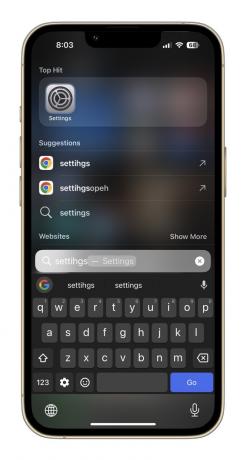
Стъпка 2: Превъртете надолу и докоснете Достъпност.

Свързани
- Как да проверите своя IMEI номер на всеки телефон iPhone или Android
- Записвам интервюта за работа. Това са любимите ми безплатни приложения за записване
- Тази скрита функция на Apple Watch е по-добра, отколкото можех да си представя
Стъпка 3: На Достъпност страница, навигирайте надолу и изберете Личен глас.

Стъпка 4: Когато стигнете до следващата страница, докоснете опцията, която казва Създайте личен глас.

Стъпка 5: Изскачащ прозорец на екрана сега ще обясни какво представлява тази функция, както и някои инструкции. В долната част ударете синьото Добре бутон.

Стъпка 6: След това ще бъдете помолени да зададете име за личния глас, който ще запишете. След като изберете името, докоснете продължи и преминете към следващия етап.
Стъпка 7: Сега ще видите страница, която казва Проверете качеството на звука. Тук докоснете червения бутон за запис в долната част и прочетете редовете, които се появяват с удебелен текст в центъра на екрана.

Стъпка 8: След като запишете първия ред, системата за обучение ще покаже съобщение, което казва „Преминаване към следващата фраза“ над червения бутон за запис. След това автоматично ще ви дава свежи редове, докато не запишете всичките 150 от тях.
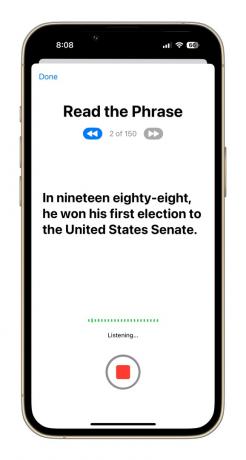
Стъпка 9: След като всички тренировъчни линии бъдат записани, ще видите съобщение на екрана, което гласи „Вие сте готови със записа“. Докато удряте продължи бутон в долната част, ще бъдете помолени да му предоставите достъп за уведомяване. Изберете Позволява в полето за подкана.
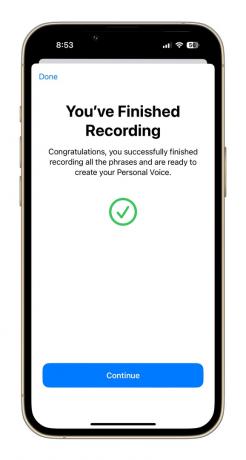
Стъпка 10: След това трябва да включите телефона си за зареждане и да го оставите в заключено състояние, за да се обработят записите. След като бъде създаден личен глас въз основа на вашето собствено вокално подобие, ще получите известие, че е готов за по-нататъшна настройка.


Как да използвате личния си глас
Както бе споменато по-горе, известие ще ви каже кога вашата лична гласова банка е готова. Можете да влезете в настройките и да замените гласа на Siri по подразбиране с такъв, който звучи като ваш собствен.
При нашето тестване бяха необходими около девет часа, за да бъде обработен личният глас. Забелязахме също, че Personal Voice не се появява веднага в настройките на Live Speech. Може да искате да рестартирате телефона или да изчакате малко, за да изскочи в секцията Гласове.
След като личният глас е готов на системно ниво, това е доста прост процес и са необходими само няколко стъпки, описани подробно по-долу:
Етап 1: Отвори Настройки приложение на вашия iPhone и щракнете върху Достъпност.

Стъпка 2: На Достъпност таблото за управление, превъртете надолу, докато намерите Реч на живо.

Стъпка 3: Активирайте Реч на живо превключете на следващата страница. Под него ще видите езиковата опция под Гласове банер и съответния глас във формат като този: английски (UK): Samantha.

Стъпка 4: Докато докосвате върху Гласове опция и кацнете на следващата страница, изберете Личен глас появяващи се на върха.
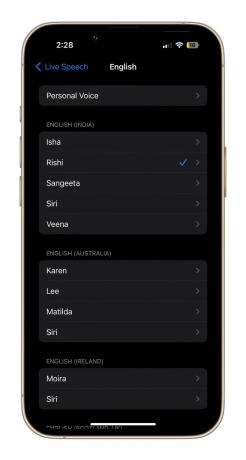
Стъпка 5: На следващата страница ще видите името, което първоначално сте задали за вашия личен глас. Докоснете го и сте готови.
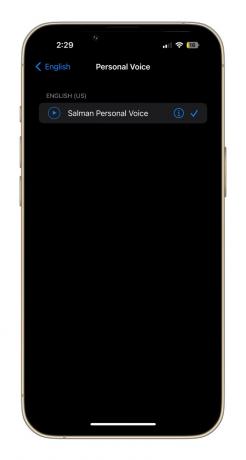
След като сте активирали личния си глас като предпочитание за говор на живо, той може да се използва за широк набор от задачи. По време на гласови и FaceTime разговори, целият текст, който въвеждате, ще бъде прочетен на глас със собствения ви глас. Може да върши същата работа и по време на лични разговори.
Като алтернатива можете също да запазите някои от най-често използваните фрази и да ги държите под ръка за всякакъв вид разговор в бъдеще. В нашите тестове открихме, че отчетливият аудио подпис се възпроизвежда добре с помощта на Personal Voice, но го прави направете характерните паузи и нюанси да звучат някак роботизирано, особено ако не сте роден английски говорител.
Въпреки това е впечатляващо да имате такава мощна функция, вградена направо във вашия iPhone – особено такава, която е толкова лесна за използване, колкото е Personal Voice.
Препоръки на редакторите
- Как да направите плакат за контакт — една от най-готините функции на iOS 17
- Току-що изтече датата на пускане на iPhone 15. Ето кога можете да го купите
- Как да коригирате грешката „iPhone Unavailable“ (4 лесни начина)
- Вашият следващ iPhone може да няма рамки. Ето защо това може да е проблем
- Как да заредите бързо своя iPhone
Надградете начина си на животDigital Trends помага на читателите да следят забързания свят на технологиите с всички най-нови новини, забавни ревюта на продукти, проницателни редакционни статии и единствени по рода си кратки погледи.




